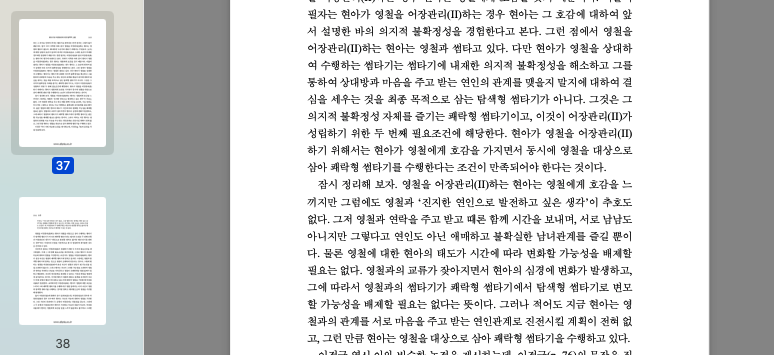PDF 편집, 페이지 삭제, 합치기 - 맥북에서 무료로 편하게 하는 법
예전보다 디지털 문서를 더욱 많이 쓰게 된 요즘 PDF를 쓸 일이 훨씬 더 많아졌다. 어쩔 때는 불필요한 페이지를 삭제해야할 때도 있고, 서로 다른 PDF 파일을 하나로 합쳐서 보내야 할 일이 생기기도 한다. 중요한 상대에게 PDF 파일을 보낼 때 파일이 너무 많다면 매너가 아니니, 관련있는 문서끼리는 합쳐서 보내면 좋다.
이렇게 PDF를 편집하는 것이 맥북 즉, 맥OS에서는 기본 기능으로 무료로 간단하게 가능하다는 사실!
맥OS에서 PDF 파일 합치기
1. 합치려고 하는 PDF 파일 하나를 연다.
상단의 메뉴에서 보기 - 축소판에 체크가 되어있는지 확인한다.

2. 편집 - 삽입 - 파일에서 페이지... 를 선택한다.
그러면 파일을 선택할 수 있는 창이 뜬다. 거기서 합치고 싶은 PDF 파일을 선택해서 열면 기존의 파일에 합쳐지는 것을 바로 확인할 수 있다.
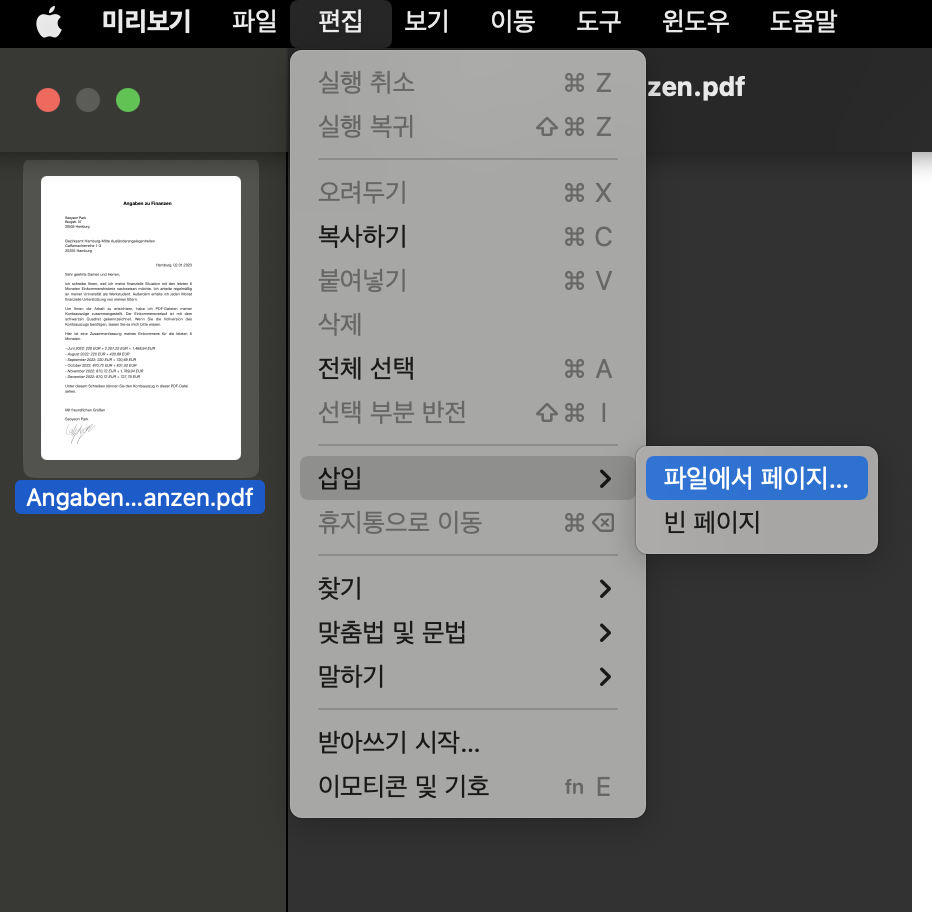
맥OS에서 PDF 페이지 삭제
삭제는 훨씬 간단하다. 위에서와 똑같이 '보기-축소판'에 체크가 되어있어야 한다. 예를 들어 아래 화면에서 37페이지를 삭제하고 싶다고 하자. 그러면 축소판 메뉴에서 37페이지를 선택한다. 37에 파란 배경컬러가 보이는 것이 선택되었다는 의미다. 이 상태에서 키보드의 Delete키를 누른다. 우리가 평소 타자를 치면서 글자를 지우는 키와 동일한 키를 누르면 된다. 그러면 바로 페이지가 삭제된다. 변경 내용을 저장하기 위해서는 꼭 command와 S키를 누르거나 화면을 닫을 때 저장하겠냐는 메뉴가 뜨면 저장하기를 누르도록 한 뒤, 파일을 다시 열어 변경 사항이 잘 반영되었는지 더블체크하는 것도 잊지 말자.